在使用win7係統的時候,想要訪問FTP服務器,怎麼辦呢?使用什麼途徑訪問呢?下麵就講解一下具體的win7旗艦版電腦訪問FTP服務器的方法。
具體方法如下:
1、對於訪問FTP服務器的方式很多,這裏講解幾個為例;

2、訪問的方式很多,比如瀏覽器訪問的方式,在瀏覽器打開,然後輸入賬號和密碼,就OK了,但是上傳不方便;
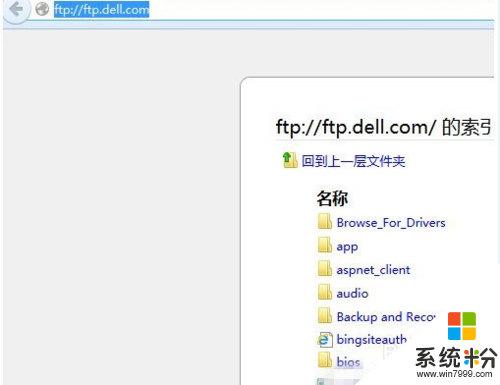
3、可通過使用命令指示符訪問,如圖所示,不過這個操作不方便;
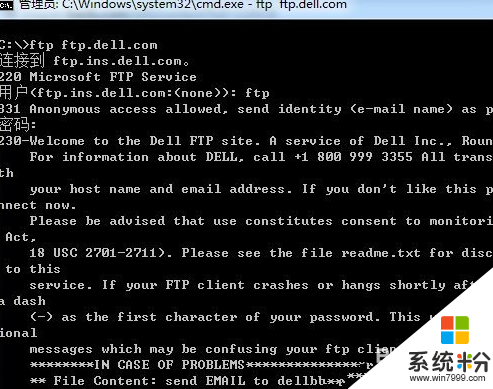
4、當然,還可以通過軟件進行訪問FTP服務器,如:FlashFXP ,通過可視化界麵操作,很方便;

5、點擊快速連接,然後輸入FTP服務器地址及端口用戶名密碼,就等陸進去了;
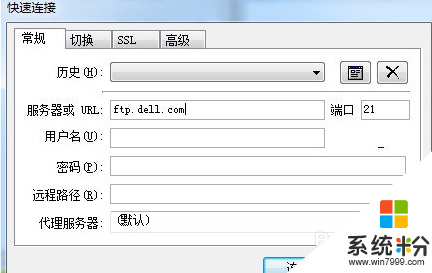
6、如圖所示,是登錄後的文件;
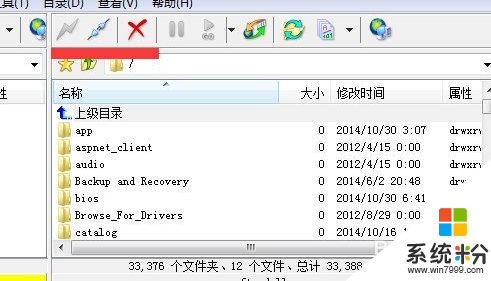
7、對於使用軟件操作,上傳和下載都是可視化的,這樣是不是很方便呢?
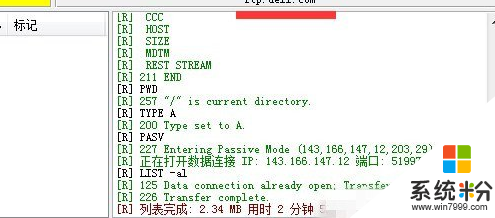
【win7旗艦版電腦訪問FTP服務器的方法】按照上述的教程來設置就能完成了,還有其他的電腦係統下載後使用的疑問歡迎大家上係統粉官網查看解決的方法。
Win7相關教程